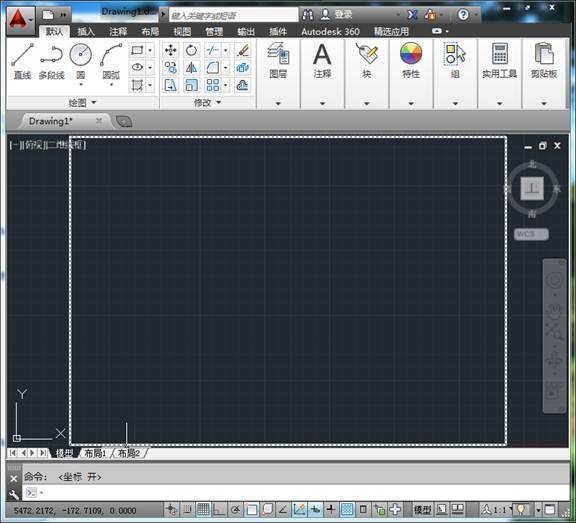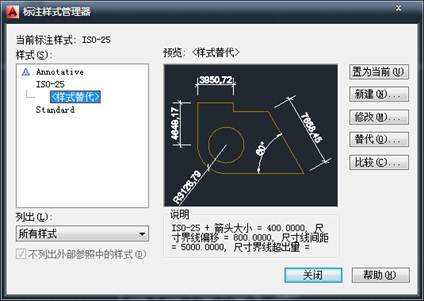CAD实验报告
实验编号: 项目一
AutoCAD 基础(2学时)
一、实验目的
了解AuotCAD的发展历史,主要内容及特性
二、实训内容
1、AuotCAD的发展与应用
2、AUTOCAD的主要功能
3、AutoCAD2004工作界面
4、坐标与坐标系简介
三、使用仪器设备:
电脑
四、实验教材:《室内设计CAD》
五、实验步骤:
1、AUTOCAD的主要功能的介绍
2、AutoCAD2004工作界面的介绍
3、坐标与坐标系简介
六、实验结果:良好
七、实验分析:
本节课学习了计算机绘图的相关知识、 AutoCAD 的主要功能、 AutoCAD2004 的工作界面和如何设置绘图环境,对 AutoCAD 有了初步的认识。关于 AutoCAD的工作界面一个比较重要的部分,他包括了标题栏、菜单、工具栏等。菜单中的命令、子命令是绘图的基础。
实验编号:项目二
常用绘图命令(5学时)
一、实验目的
1、掌握直线、多线、圆、矩形、多边形的绘制方法
2、掌握利用简单命令绘图的方法
二、实训内容
1、直线、射线、构造线、多线的绘制方法及多线样式的设置2、矩形、点的绘制3、圆、圆弧、椭圆、椭圆弧的绘制方法
- 1 -
三、使用仪器设备:
电脑
四、实验教材: 《室内设计CAD》
五、实验步骤:
1、绘制直线、射线、构造线
2、绘制圆弧、圆、椭圆与椭圆弧
3、绘制多边形和点
4、绘制矩形
六、实验结果:良好
七、实验分析:
本节课我们学习了如何绘制点、直线、射线、构造线和圆、圆弧、椭圆、椭圆弧等,对绘图命令有了一定的了解,其中绘图命令的使用是本节课的重点。在以后的练习中我们会充分利用这些命令绘制二维图形。
实验编号:项目三
绘图辅助工具(3学时)
一、实验目的
1、掌握AutoCAD中对象几何特征点捕捉的功能和极轴追踪;
…… …… 余下全文